「お店のホームページを作りたい」「WordPressでブログを始めたい」-
そんな方にまず必要なのが、サーバーです。
サーバーとは、ホームページをインターネット上で公開してアクセス可能にするためのものです。
この記事では、初心者でも扱いやすく高品質なレンタルサーバー ConoHa WING(コノハウィング)をご紹介します。専門知識がなくても、簡単なステップで契約・利用を始められるのが魅力です。
ConoHa WINGの特徴と人気の理由、そして「新規契約の手順」を画像付きでわかりやすく解説します。
当ブログ限定で『5,000円キャッシュバック』の特典リンクをご案内していますので、ぜひ最後までご覧ください。
おすすめレンタルサーバー (他社との比較)
レンタルサーバーにはいくつか種類がありますので、他のサーバーとの比較を見てみましょう。
| 項目 | ConoHa WING | Xサーバー | ロリポップ | さくらサーバー |
|---|---|---|---|---|
| 初期費用 | 無料 | 無料 | 無料 | 無料 |
| 月額料金 | 678円〜 | 990円〜 | 99円〜 | 121円〜 |
| 容量 | 300GB〜 | 500GB〜 | 90GB〜 | 100GB〜 |
| 転送量制限 | 無制限 | 無制限 | 無制限 | 100GB/月〜 |
| WordPress簡単インストール | ○ | ○ | ○ | ○ |
| 独自SSL | 無料 | 無料 | 無料 | 無料 |
| バックアップ | 無料(自動) | 無料(自動) | 有料 | 有料 |
| サポート体制 | 電話・メール・チャット | 電話・メール・チャット | チャット (電話・メール) | 電話・メール・チャット |
| 稼働率 | 99.99%以上 | 99.99%以上 | 99.99% | 99.99% |
| 表示速度 | 国内最速級 | 高速 | 高速 | 標準 |
| マルチドメイン | 無制限 | 無制限 | 50個〜 | 20個〜 |
| データベース | 無制限 | 無制限 | 0個〜 | 0個〜 |
「ロリポップ」「さくらのレンタルサーバ」は、安い料金プランがありますが、WordPressを利用するのに機能が十分でない場合があります。
安定した品質でホームページを作成したい場合、「ConoHa WING」「Xサーバー」を使うのがオススメです。
なかでも「ConoHa WING」は、同じ価格帯プランで他社と比較してより高性能。
速度・性能・価格のバランスが非常に優れています。
なぜ選ばれてるの?ConoHa WINGメリットと特徴
ConoHa WINGは、人気の国産レンタルサーバーです。
ここからは選ばれている理由について、解説していきます。
GMOインターネットグループが運営する安心感
ConoHa WINGは、東証プライム上場のGMOインターネットグループが運営しています。
個人情報の管理やサポート体制も整っていて、安心して利用できます。
国内最速レベルのスピード
サーバー速度が、国内最速レベルです。
ページの読み込みもスムーズで、ホームページやブログを作る方にとって、SEOにも有利とされています。
また稼働率99.99%以上の高い安定性を誇ります。
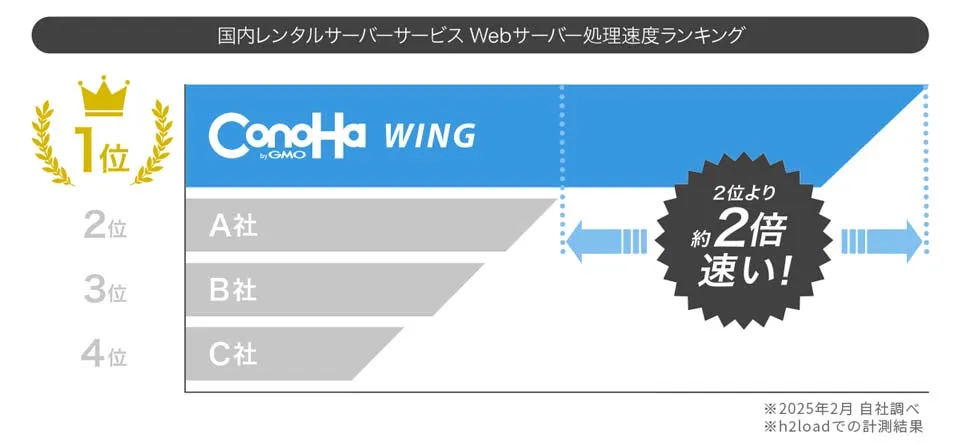
管理画面が使いやすい
洗練された現代的なUI(ユーザーインターフェース)の管理画面で、操作がシンプルでわかりやすく、感覚的に進められます。他社の管理画面は、専門用語が並んでいたり、操作画面が複数にわかれていたりするため、ConoHa WINGの使いやすさはオススメです!
かんたんセットアップ
新規契約時に、10分程度でセットアップが完了する WordPressかんたんセットアップ をご利用いただけます。
ブログを始めたい初心者さんでも、すぐに環境が整うのは嬉しいですね。
契約後も WordPress自動インストール があるため、技術的な知識がなくても、ボタンを数回クリックするだけで、すぐにWordPressサイトが立ち上がります。
料金がリーズナブル
高品質なサーバーでありながら、月額数百円〜利用できるのが魅力!
- 初期費用:無料
- 自動バックアップ:無料
- 独自ドメイン:2つ無料
無料の特典があり、コストを抑えてスタートできます。
ConoHa WING 料金プラン
料金プランを具体的に見ていきましょう。
| プラン | 月額料金 | 容量 | 特徴 |
|---|---|---|---|
| ベーシック | 678円〜 | 300GB | 個人ブログ・通常サイト |
| スタンダード | 2,118円〜 | 400GB | 中規模サイト |
| プレミアム | 4,235円〜 | 500GB | 大規模サイト |
*料金: 長期契約割引適用時の最安値(2025年8月時点)
上記は、【 WINGパック 】という長期利用割引プランの料金表になります。
1ヶ月単位で申込む「通常プラン」より最大53%OFFと期間が長いほどおトクです。
おすすめは「ベーシックプラン」
ベーシックプランは、個人ブログや小規模サイトにオススメと公式ページに記載されていますが、法人でも通常サイトであれば複数作成しても余裕なくらい、ビジネスでも充分なスペックです。
料金がリーズナブルなので、迷ったらこれ一択です。
後からプランをアップグレードできるため、新規契約は「ベーシックプラン」から始めていきましょう!
当サイトからのお申込みで5,000円のキャッシュバックが受けとれます!
↓↓【お申込みはコチラ】↓↓

※ 利用条件:WINGパック12ヶ月以上の新規お申込み
※ 上記リンクを経由すると、自動的に割引され、支払い画面で割引金額が反映されます。
『ConoHa WING』紹介制度の中で、最もお得にスタートできる方法ですので、ぜひご活用ください!
ConoHa WINGの始め方: 新規契約マニュアル
ここからは、ConoHa WINGお申込みの手順をわかりやすく解説していきます。
事前準備|使いたいドメインが使用可能か確認
契約時にドメインを取得するステップがあるため、事前に取得できる「ドメイン」を調べておくとお申込みがスムーズです。
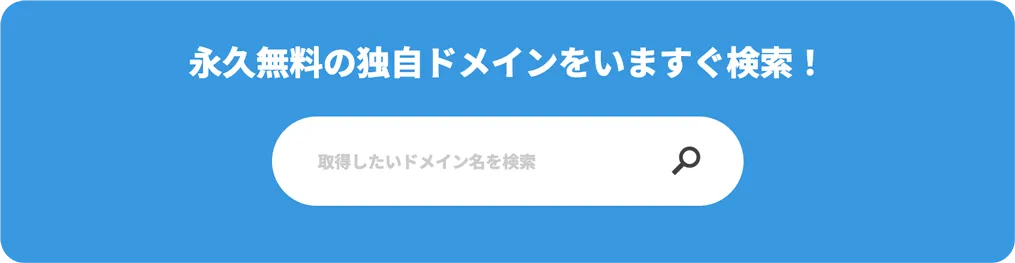
ConoHa WING 公式サイトをスクロールして、ドメイン「検索ボックス」に使用したいドメインを入れてみて、取得できるか確認しておきましょう。(公式サイトはコチラ)
ドメインで使用できる文字:英数字小文字,-(ハイフン)
※ドメインは、通常、レンタルサーバー料とは別に「年間登録料」がかかりますが、ConoHa WING 新規お申込み時にWINGパックを契約すると、ドメイン2つまで無料でご利用いただけます。
ドメインとは、ホームページURLの文字列のことです。
’senteur-design.com’のようにお店の名前にすることを「独自ドメイン」を取得するといいます。
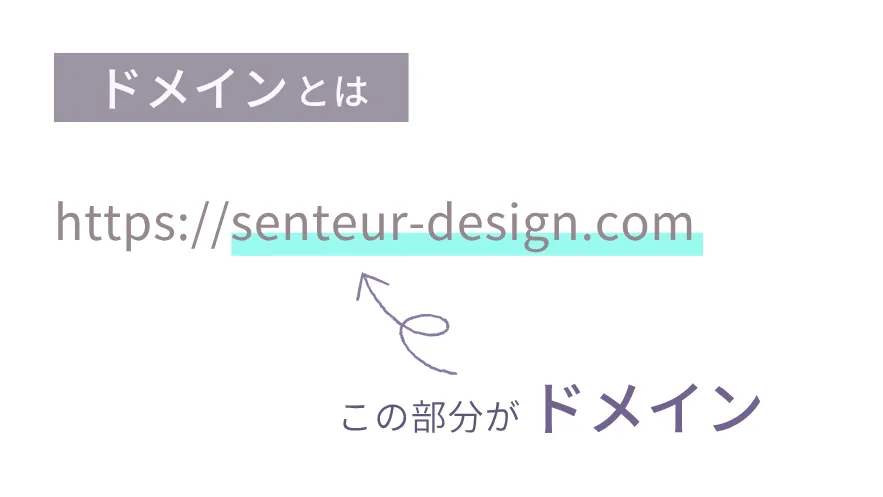
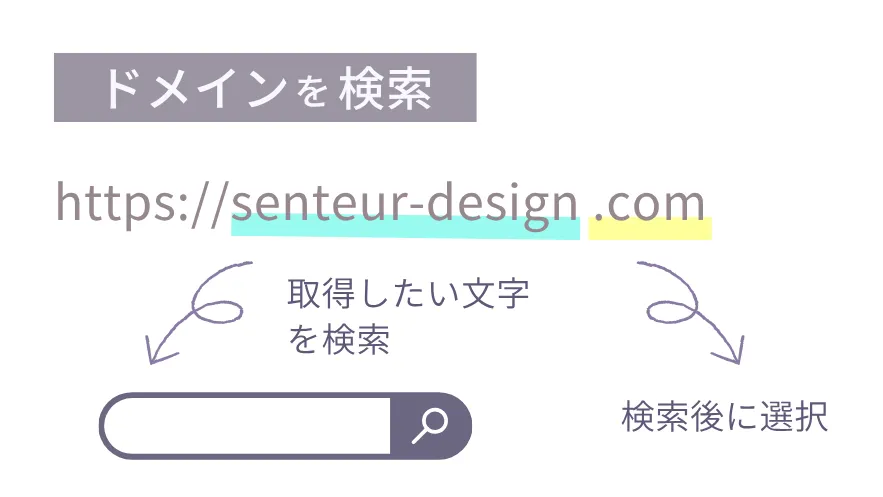
検索をかけるときは、. ピリオドより前の文字を、お店の名前など取得したい文字で検索。
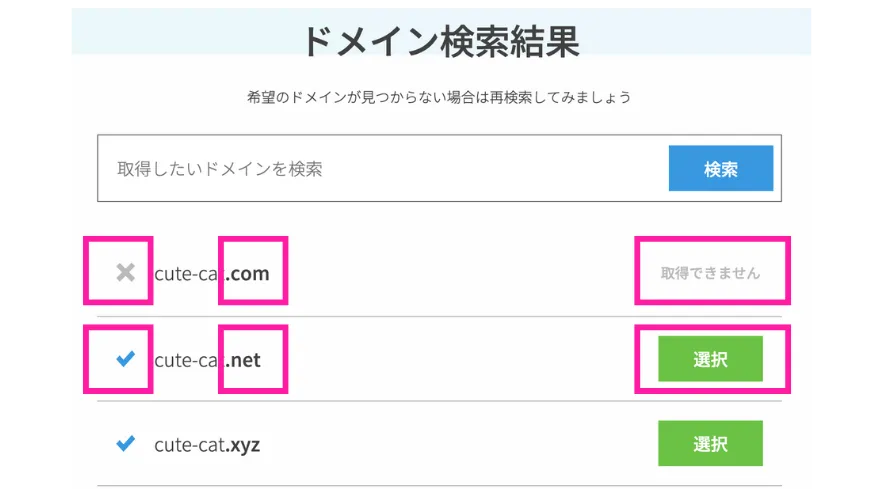
. ピリオドより後ろの文字は、検索結果の画面で選択できます。
この部分は「トップレベルドメイン」と呼ばれ、.com .site .biz .shop 等から用途にあわせて選択します。
【 取得できるトップレベルドメイン 】
無料独自ドメイン: 1つめ
.biz .blog .click .club .com .fun .games .info .link .net .online .org .pw .shop .site .space .tech .tokyo .website .xyz
無料独自ドメイン: 2つめ
.fun .online .shop .site .space .tech .tokyo .website
※ 有料であれば、他のドメインも取得可能なため、詳しくはConoHa WINGページをご参照ください。
ご利用開始までのステップ
それでは、ConoHa WINGのお申込みを始めましょう!
ここからお申込みすると、当サイトからご紹介で5,000円オフになります。
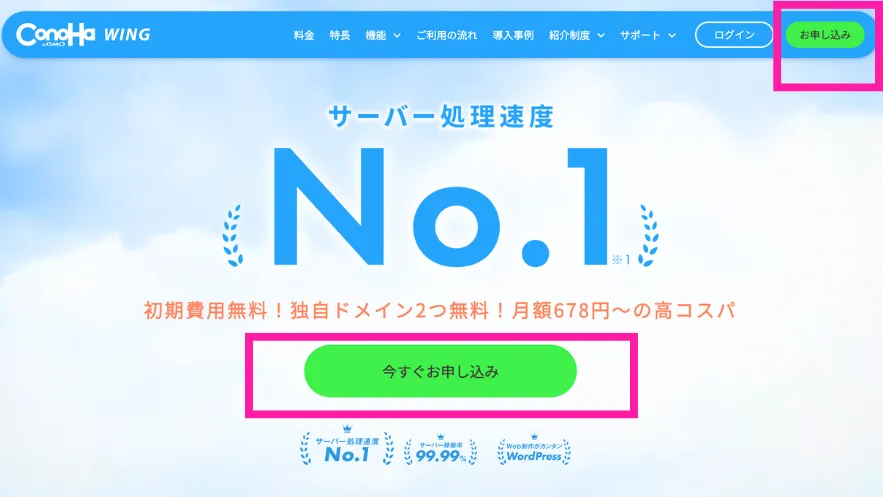
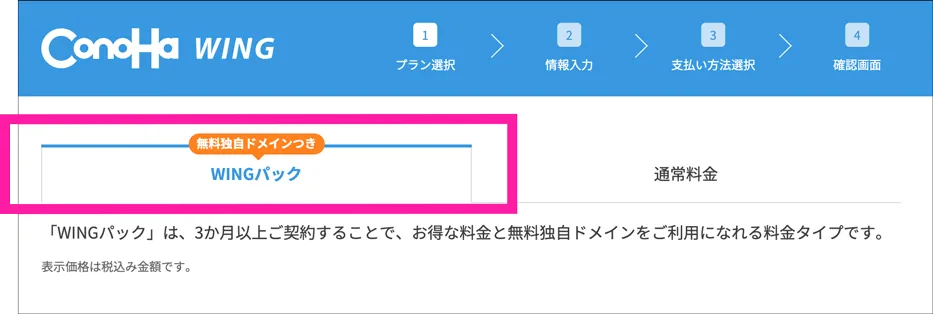
プランは、「ベーシック」からスタートするのをオススメします。
※ 特典を受けとる場合、12ヶ月〜のお申込みで適用されます。
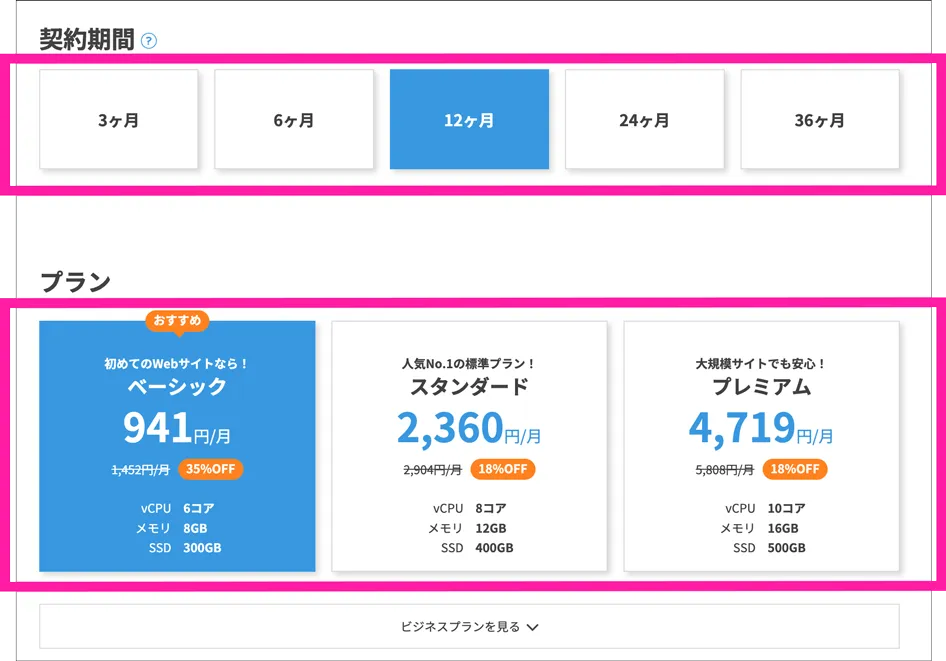
ブログのテーマやキーワードを入力するだけで、AIがブログ記事を生成してくれる機能です。
後からお申込みできるので、「利用しない」を選択してOK!
試してみたい方は、「Lite」を選択すると1ヶ月無料で使えます。
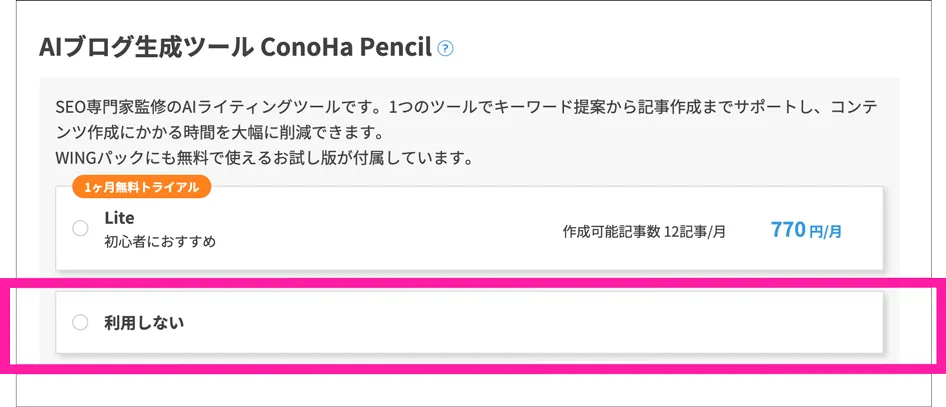
独自ドメインとは別に、ConoHa WING名前入りの「初期ドメイン」が無料でついてきます。
.conohawing.com の部分は変えられませんが、お好きな文字でドメインを取得できます。
ドメインで使用できる文字:英数字小文字,-(ハイフン)
初期ドメインを使って、Webサイトを公開することも可能です。
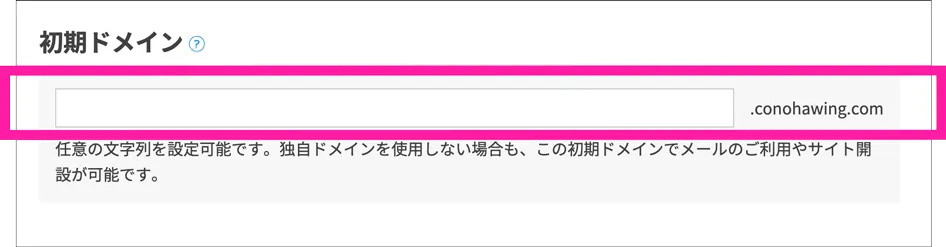
サーバーの名前を決めます。
管理画面で表示される名前で、外部には公開されないため、わかるものにしておけばOK。
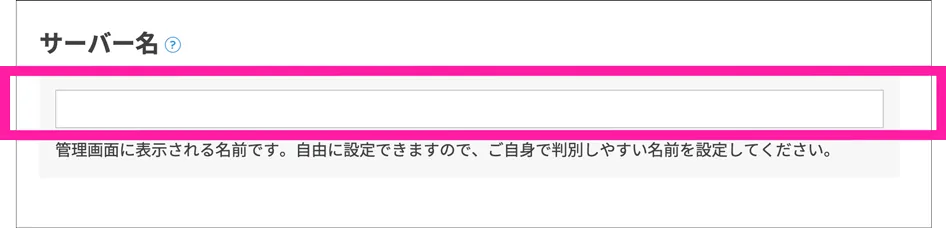
「利用する」を選択します。
ホームページを作成するためのWordPressをかんたんにインストールすることが出来ます。
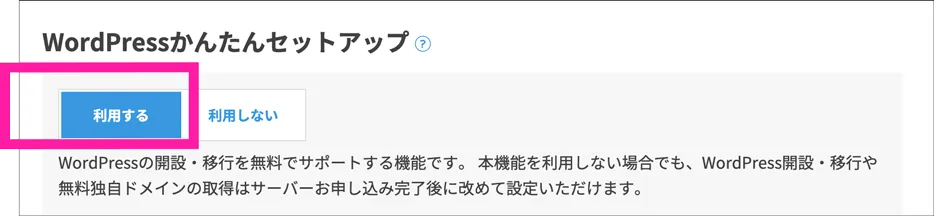
※ サーバーだけ契約して、後からホームページを作成したい場合「利用しない」を選択。
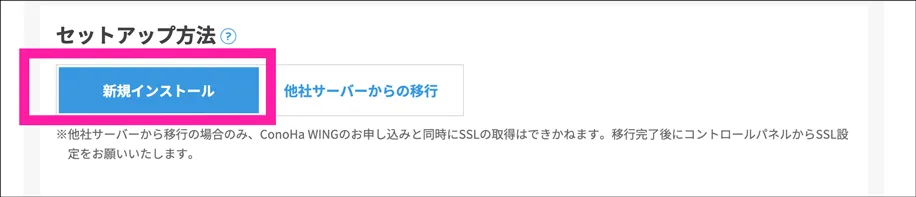
ここで「独自ドメイン」を取得します。
WINGパックお申込みの方は、独自ドメイン2つまで無料。今回は、1つ目のドメインを取得します。
(※2つ目のドメインは、契約後に管理画面で登録)
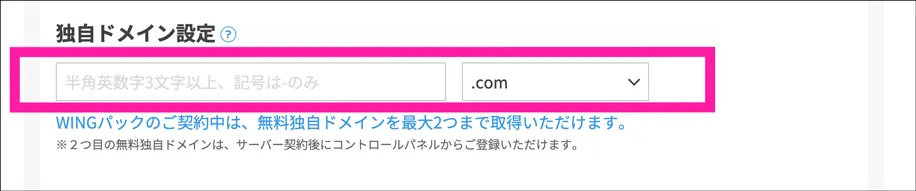
取得したいドメインの文字を入力 → .com .site .biz .shop 等のトップレベルドメインを選択します。
作成するホームページの「サイト名」を入力。こちらは後から変更が可能です。
ユーザー名・パスワードは、ホームページ編集画面のログインに必要なものです。
推測されにくいものを設定して、忘れないように控えておきましょう!
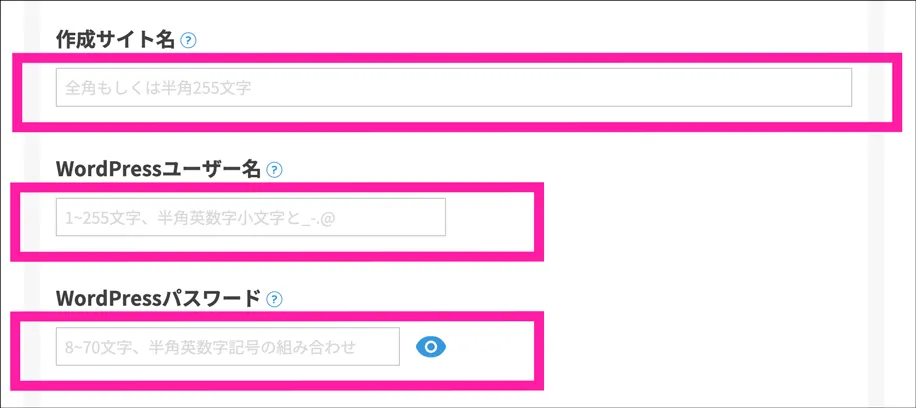
ConoHa WING では、有名な有料テーマを割引価格で購入できます。
テーマが決まっていたら、「購入する」を選択。後からでも購入できるので、「購入しない」を選択でOK。
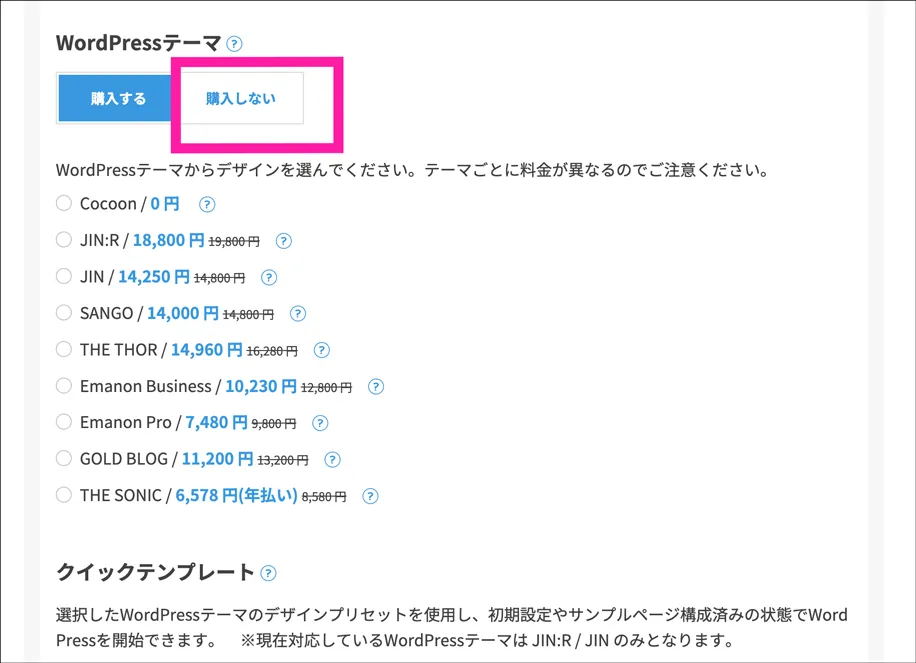
ページ右で契約内容を確認して「次へ」をクリック。
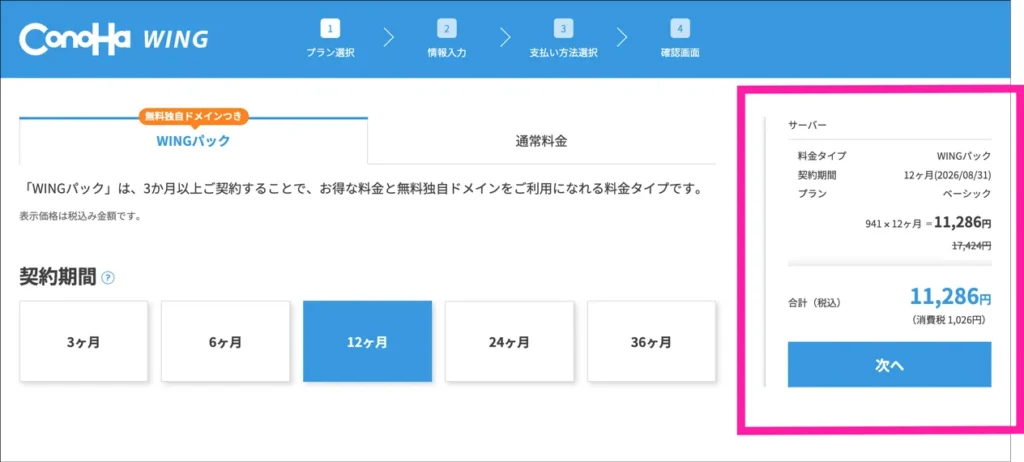
アカウント情報は、ConoHa WINGサーバーの管理画面にログインするためのメールアドレス・パスワード。設定したら、忘れないようにメモしておきましょう!
お客様情報を入力したら、「次へ」をクリック。
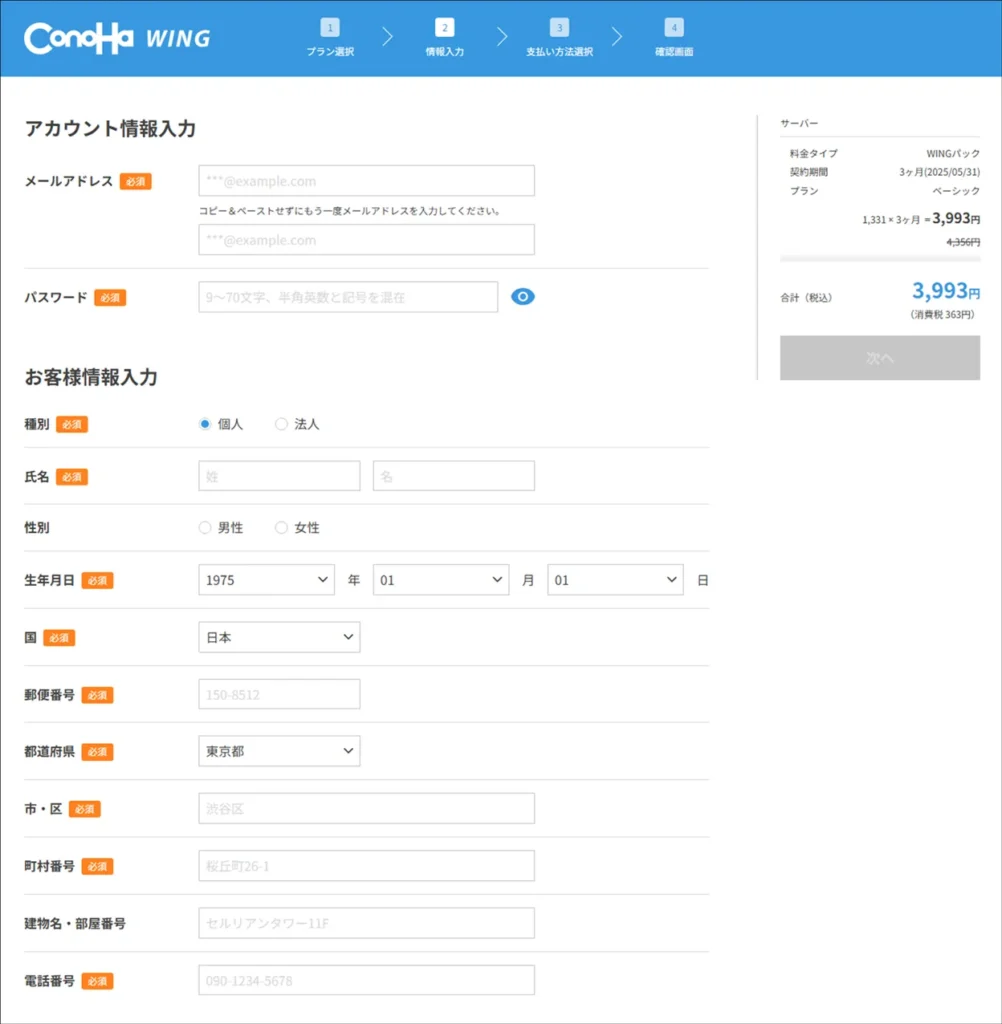
電話またはSMSで画面の案内に従って、ご本人確認を行います。
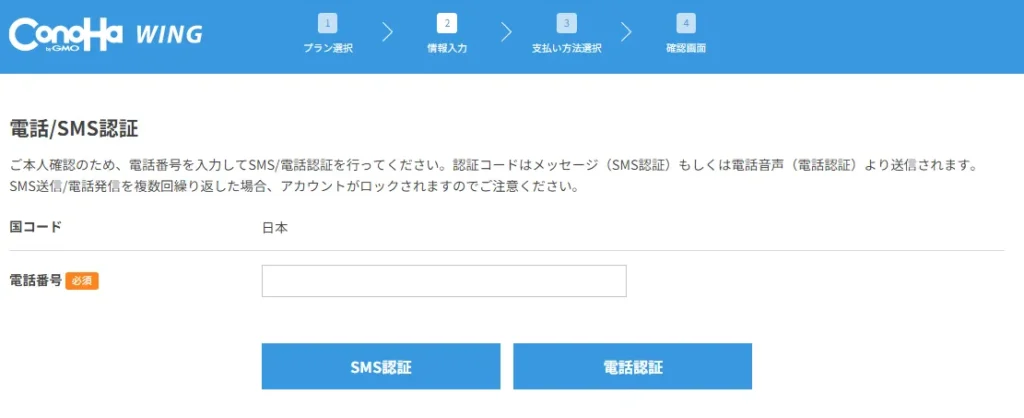
ConoHa WINGは、月額×契約月数を前払いします。
お支払い方法は、クレジットカード・ConoHaチャージ・ConoHaカードから選べます。
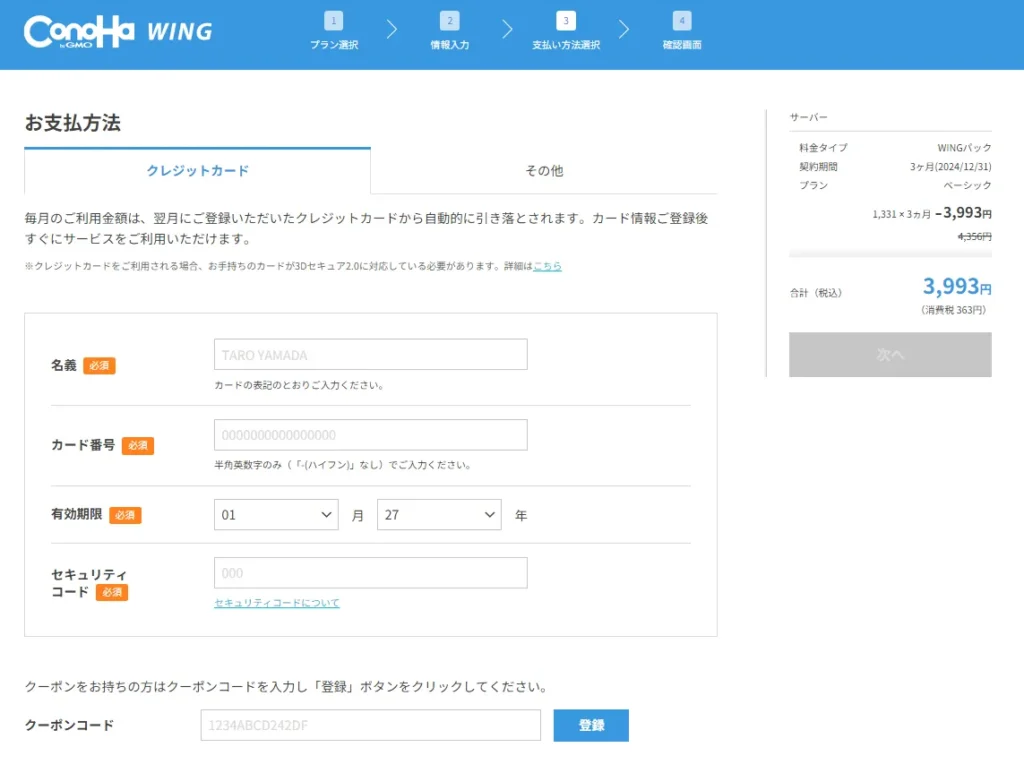
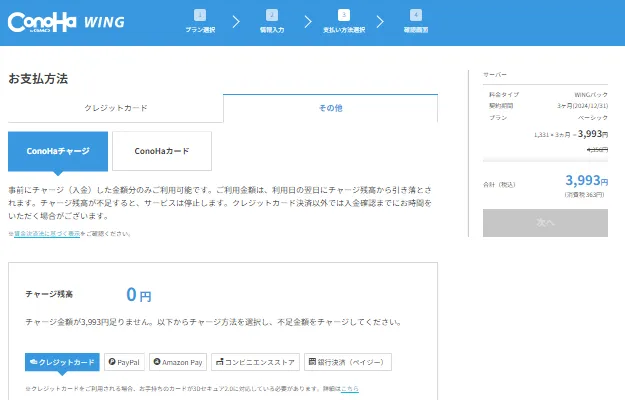
※ ConoHaチャージは、クレジットカード・PayPal・Amazon Pay・コンビニエンスストア・銀行決済(ペイジー)・Alipayからチャージしてお支払いできます。
お支払い方法を入力後、「次へ」をクリック。
確認画面で内容を確認して「お申込み」ボタンを押します。
これで、ConoHa WINGお申込みが完了です!
ホームページ情報のポップアップ表示
お申込み完了後、「WordPressのインストールを受け付けました!」とポップアップが表示されます。
必要な情報を控えておきましょう!
・サイトURL:公開するホームページのURL
・管理画面:WordPressログインURL
→ ここからホームページの編集画面にログインします。
ログインするための「ユーザー名・パスワード」は、
STEP11でサイト名と一緒に設定したものになります。
・データベース(DB):データベースの名前
・DBユーザー名:データベースのユーザー名
・DBパスワード:データベースのパスワード
→ この「DBユーザー名・DBパスワード」は、データベース専用。ログイン時には使いません。
SSL化が自動で反映される
ホームページを安全に運用するにはSSL化が欠かせません。
SSL化とは、サイトURLをhttp → httpsに変更して、通信を暗号化するためのセキュリティの仕組みです。
ConoHa WINGでは、新規申込み時に上記手順の「かんたんセットアップ」を使えば、お申込み完了後、SSL化が自動で行われます。(反映には数分〜数時間かかります)
初心者の方でもセキュリティ対策を安心して使い始めることができます。
新規契約が完了
ここまでで、ConoHa WING新規契約が完了です。
サーバー契約・ドメイン取得・WordPressインストール・SSL化ができました。
早速、ログインしてみましょう!
◆ ConoHa WING 管理画面(ダッシュボード):https://www.conoha.jp/login/
→ STEP14で設定したアカウント情報「メールアドレス・パスワード」でログインします。
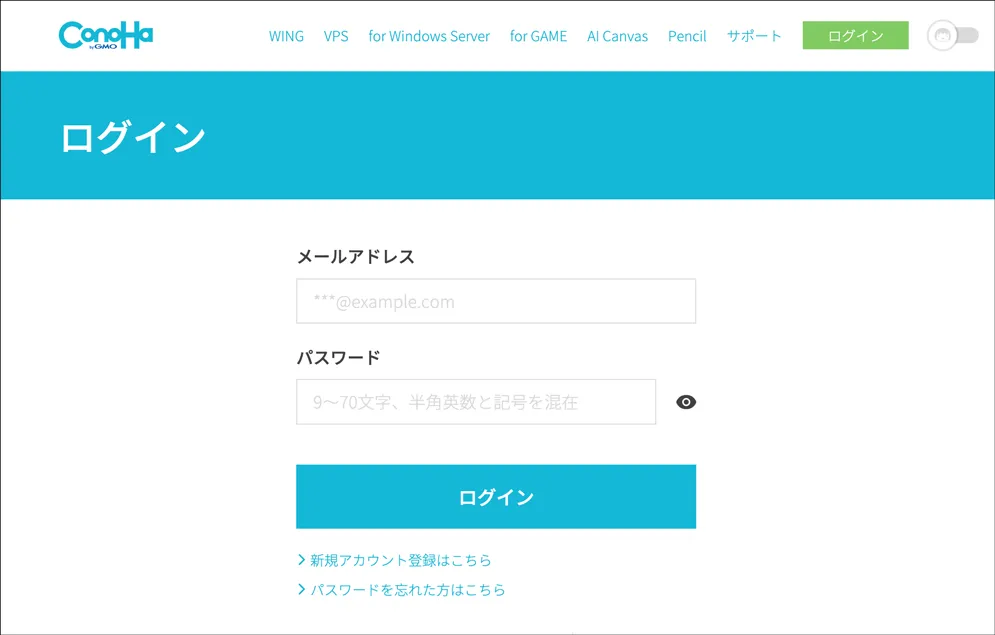
ConoHaサーバーのアカウント情報・サーバー設定・WordPress設定を確認することができます。
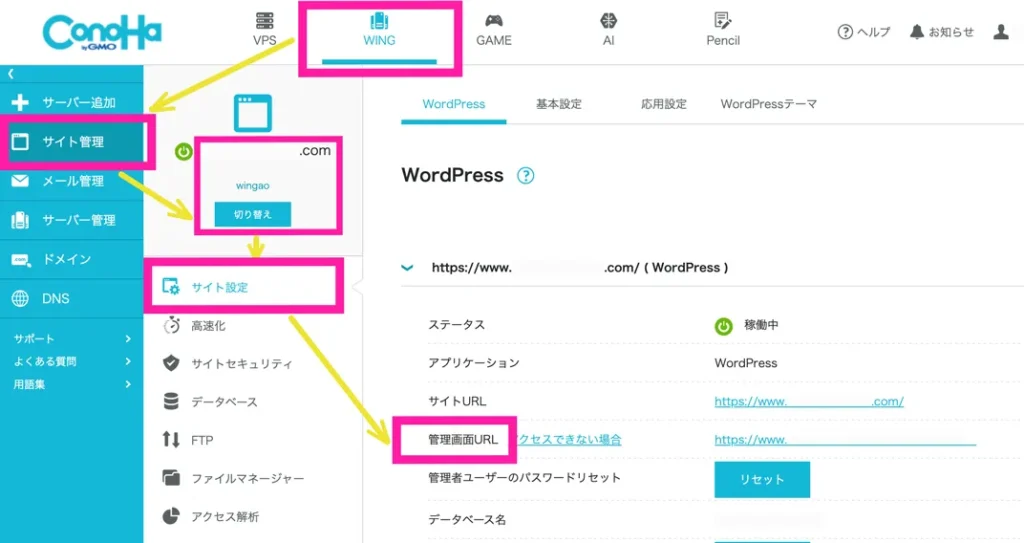
上「WING」タブを選択 → 左メニュー「サイト管理」 → 確認したいドメインを選択 → サイト設定 → WordPress
ここで先ほど設定した内容が確認できます。
管理画面URL:ホームページを編集するWordPressログイン画面
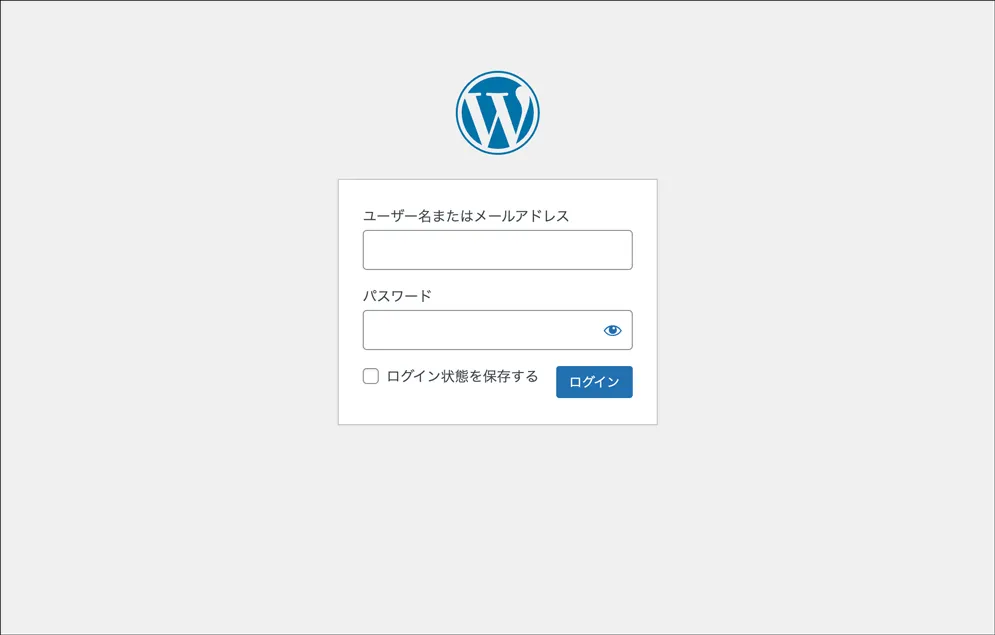
STEP11で設定したWordPress用「メールアドレス・パスワード」でログインします。
ここからホームページ制作・ブログがスタートできます!
まとめ
ConoHa WING新規契約の手順を解説させていただきました。
はじめての方でもスムーズに契約できて、スピード・安定性・使いやすさを兼ね備えたレンタルサーバーです。
わずかな時間で契約が完了し、自分だけのホームページやブログの準備がスタートできます。
あなたのサービスや想いを多くの人に届ける最初の一歩を踏み出しましょう!
当サイトからのお申込みで5,000円のキャッシュバックが受けとれます!
↓↓【お申込みはコチラ】↓↓

※ 利用条件:WINGパック12ヶ月以上の新規お申込み
※ 上記リンクを経由すると、自動的に割引され、支払い画面で割引金額が反映されます。
『ConoHa WING』紹介制度の中で、最もお得にスタートできる方法ですので、ぜひご活用ください!


